A Pages-webhely kialakítása
A Power Pages számos témát és eszközt tartalmaz, amelyek segítségével kialakíthatja a webhelyét. Válasszon a portálra alkalmazható számos előre meghatározott téma közül. Kiindulópontként használhatja ezeket a témákat, és további testreszabásokat alkalmazhat a kialakítási menüből.
A Stílusozás munkaterület lehetővé teszi a globális oldalstílusok alkalmazását. A vállalati márkanévre vonatkozó frissítéseket is alkalmazhatja, és megtekintheti a változásokat az alkalmazásablak jobb oldalán, az előzetes verzióban. A stíluskezelés 13 előre telepített témát kínál. Minden téma esetében testre szabhatja a színpalettát, a háttér színét, a betűstílusokat, a gombstílusokat és a szakaszmargókat.
Nyissa meg a tervezőstúdiót.
A bal oldali ablaktáblán válassza a Stíluskezelés menüpontot.
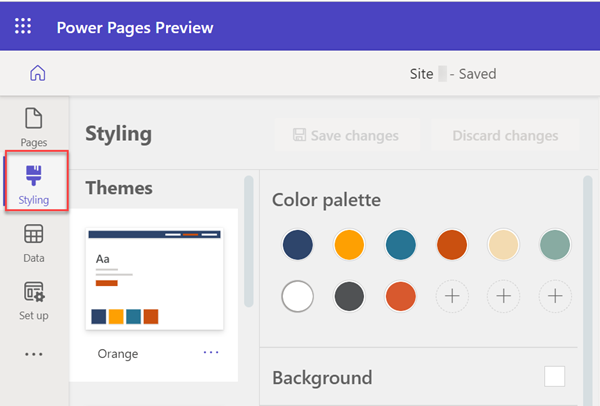
Figyelje meg a témák listáját a Stílus munkaterületen. A Stílus menüből tovább testreszabhat bizonyos elemeket, például a webhely színeit és betűtípusait. Power Pages alapvető betűtípusokat és több mint 30 Google betűtípust kínál, amelyek közül választhat.
Válassza ki az egyik előre beállított témát, hogy megtekintse, miként látszik a stílus a jobbra található vászon munkaterületen.
Mindegyik témához saját színpaletta tartozik.
A stíluskezelő menü segítségével módosíthatja az egyes témákat. A szöveges beállítások között szerepel a betűtípus, a betűvastagság, a méret és a szín.
Válasszon a Módosítások mentése vagy a Módosítások elvetése között a szerkesztések elvégzése után.
A módosított témát a rendszer a téma neve mellett jelzi meg, kivéve ha alaphelyzetbe állítják a témát, hogy a módosítások megmaradjanak.
Téma alaphelyzetbe állítása
A téma eredeti állapotra való visszaállításához válassza a három pontot (...), majd válassza a Visszaállítás az alapértelmezett beállításokra lehetőséget.
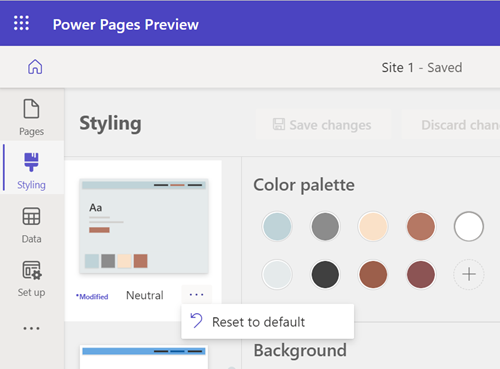
Az oldal megtekintése
A teljes oldal megjelenítéséhez a tervezőstúdióban válassza a teljes oldal ikont.
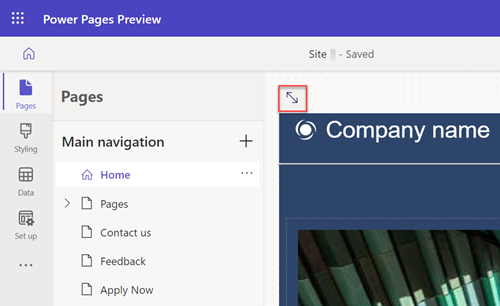
Ha az éles környezetben megjelenő webhelyet szeretné látni, válassza az előzetes verzió ikont.
![]()
A nézetablak segítségével váltogathat a munkaterület webes, tabletes és mobilos nézetei között.
Témaleképezés
A paletta színei az oldal egy adott elemére képeznek le. A téma kilenc színből és három helyből áll a felhasználó által kiválasztott színekhez. Ha testre szabja az elemeket, a leképezés nem megfelelő a téma visszaállításáig.
Új szín hozzáadásához vagy egy meglévő szín módosításához jelölje ki a színpalettában a pluszjelet (+), és válassza ki a színt a színszedővel, illetve a hexadecimális vagy az RGB érték megadásával.
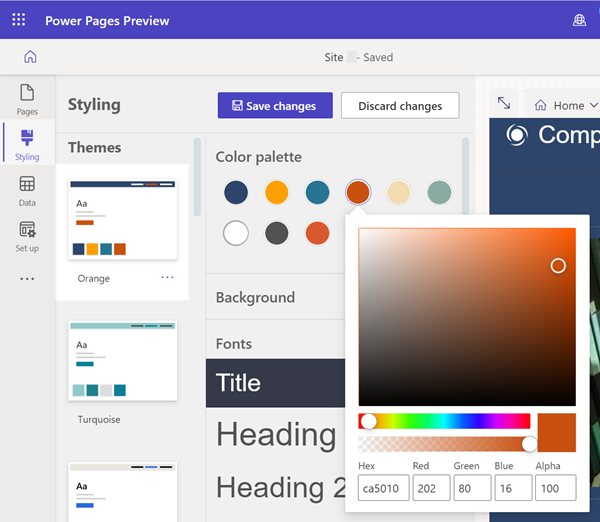
Ha új színt ad hozzá a színpalettához, felhasználhatja azt az összetevők színezéséhez a helyi menüben.
Feljegyzés
A 2022. szeptember 23. előtt létrehozott Power Pages-webhelyek esetén a témákkal kapcsolatban tudomásunk van egy problémáról. További információ: A háttérszín beállítása a Power Pages-webhelyen
Visszavonás/újra
A Visszavonás és Újra ikonokra kattintva a Stíluskezelés munkaterületen visszaállíthatja a témafrissítéseket az aktuálisan kiválasztott témához kapcsolódó összes forgatókönyvre vonatkozóan.
A visszavonás/újra beállításokat a kiválasztott téma bármely stílusbeállításán alkalmazhatja, beleértve a visszaállítás alapértelmezettre témát is a továbbiak menüből (...).
Amikor új témára vált, a program egy párbeszédablakban megkérdezi, hogy menti vagy elveti a nem mentett változtatásokat. A rendszer bármely művelet kiválasztása után törli a visszavonás/újra vermet.
Milyen élmény várható a visszavonás/újra művelet során?
A Visszavonás és Újra lehetőségek csak a Stíluskezelés munkaterületen végrehajtott módosításokat támogatják. A műveletelőzmények azonnal törlődnek, amikor másik munkaterületre navigál, vagy másik témára vált.
Alapértelmezés szerint a tervezőstúdió egyes általános műveletei nem támogatottak, például:
A vászon szinkronizálása, mentése, előnézete, nagyítása és átméretezése, a munkaterületek és a weblapok közötti navigálás, valamint a média- és CSS-fájlok feltöltése.
Egy másik témára váltás, újonnan kiválasztott téma mentése stílusbeli változtatások nélkül.
Egyéni CSS panelműveletek, például feltöltés, engedélyezés/letiltás, fájl áthelyezése felfelé/lefelé a prioritás sorrendjében.